Kuidas Windows 10 teemasid alla laadida
Miscellanea / / November 28, 2021
Teemad on kogumik töölaua taustapilte, värve ja helisid. Töölauateemasid on Windowsis muudetud juba Windows 98 aegadest peale. Kuigi Windows 10 on mitmekülgne operatsioonisüsteem, pakub see lauaarvutite kohandamisel vaid põhilisi kohandamis- ja isikupärastamisvõimalusi, nt. Tume režiim. Umbes kahe aastakümne jooksul oleme näinud drastilist muutust graafikas monokroomsetelt monitoridelt 4K-ekraanidele. Ja tänapäeval on väga lihtne Windowsis töölauaekraani kohandada ja oma töölauale värske ilme anda. Kui teil on sisseehitatud teemade kasutamine tüdinenud ja soovite uusi alla laadida, õpetab see juhend, kuidas Windows 10 jaoks töölauateemasid alla laadida.

Sisu
- Windows 10 laua-/sülearvutite teemade allalaadimine.
- Kuidas Microsofti ametlikke teemasid alla laadida (soovitatav)
- 1. meetod: Microsofti veebisaidi kaudu
- 2. meetod: Microsoft Store'i kaudu
- Kuidas alla laadida mitteametlikke teemasid kolmandate osapoolte veebisaitidelt (ei ole soovitatav)
- 1. meetod: Windowsthemepacki veebisaidilt
- 2. meetod: veebisaidilt themepack.me
- 3. meetod: veebisaidilt themes10.win
Windows 10 laua-/sülearvutite teemade allalaadimine
Selleks on kaks võimalust. Teemasid saate alla laadida Microsofti ametlikest allikatest või kolmandate osapoolte veebisaitidelt.
Kuidas Microsofti ametlikke teemasid alla laadida (soovitatav)
Ametlikud teemad on need teemad, mille on Windows 10 klientide jaoks välja töötanud Microsoft ise. Neid soovitatakse, kuna need on
- ohutu ja viirusevaba,
- stabiilne ja
- tasuta alla laadida ja kasutada.
Saate valida paljude tasuta teemade hulgast kas Microsofti ametlikult veebisaidilt või Microsofti poest.
1. meetod: Microsofti veebisaidi kaudu
Märkus. Seda meetodit saate kasutada Windows 7, 10 ja isegi Windows 11 teemade allalaadimiseks.
Selle Microsofti veebisaidilt allalaadimiseks järgige antud samme:
1. Avatud Microsofti ametlik veebisait veebibrauseris.
2. Siin lülitage sisse Windows 10 vahekaarti, nagu näidatud.

3. Kerige alla ja klõpsake nuppu Teema kategooria, et seda laiendada. (nt. Filmid, Mängud, jne).
Märge: Kategooria pealkirjaga Kohandatud helidega pakub ka teemadele heliefekte.
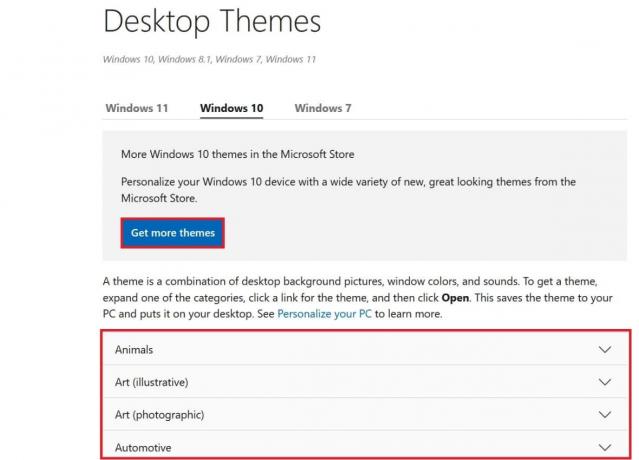
4. Klõpsake nuppu Lae alla

5. Nüüd minge lehele Allalaadimised kausta arvutis.
6. Topeltklõpsake ikooni Allalaaditud fail, nagu allpool näidatud.

Teie töölaual kuvatakse nüüd äsja allalaaditud teema.
Loe ka:Lubage või keelake Windows 10 teemadel töölauaikoonide muutmine
2. meetod: Microsoft Store'i kaudu
Saate hõlpsasti alla laadida Windows 10 jaoks mõeldud töölauateemasid Microsoft Store'ist, kasutades oma Microsofti kontot. Kuigi enamik neist on tasuta, peate mõne eest võib-olla maksma. Niisiis, vali vastavalt.
1. Paremklõpsake an tühi ruum peal Töölaud ekraan.
2. Kliki Isikupärasta, nagu näidatud.
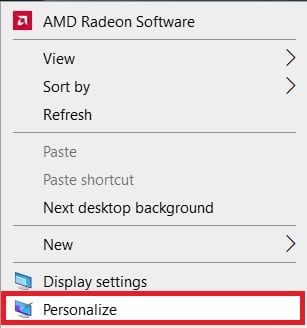
3. Siin, klõpsake Teemad vasakpoolsel paanil. Kliki Hankige Microsoft Store'ist rohkem teemasid nagu allpool esile tõstetud.
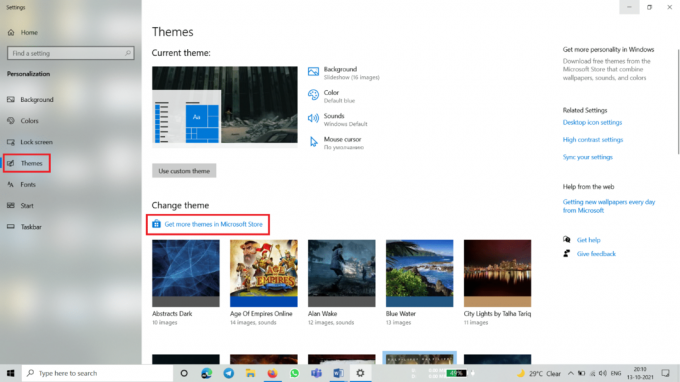
4. Klõpsake nuppu Teema valitud valikute hulgast.

5. Nüüd klõpsake nuppu Hangi nuppu selle allalaadimiseks.

6. Järgmisena klõpsake nuppu Installige.
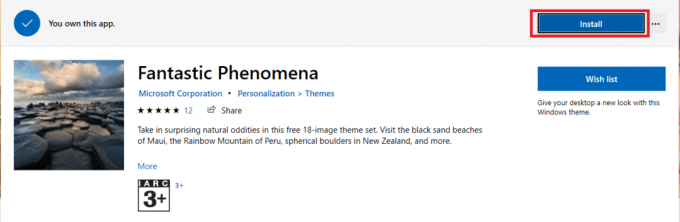
7. Kui allalaadimine on lõppenud, klõpsake nuppu Rakenda. Teema rakendatakse teie töölauaekraanile automaatselt.
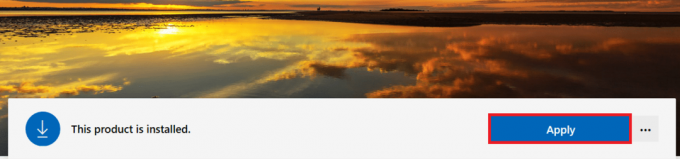
Loe ka:Lubage tume teema Windows 10 iga rakenduse jaoks
Kuidas alla laadida mitteametlikke teemasid kolmandate osapoolte veebisaitidelt (ei ole soovitatav)
Kui te ei leia oma valitud teemat või tüdinete Microsofti teemadest, valige Windows 10 jaoks mitteametlikud kolmanda osapoole teemad kolmandate osapoolte veebisaitidelt. Seal on palju valikuid, mis pakuvad tõeliselt lahedaid ja professionaalseid teemasid peaaegu kõigist kategooriatest.
Märge: Mitteametlike teemade allalaadimine kolmandate osapoolte veebisaitidelt võib tekitada võrgus potentsiaalseid ohte, sealhulgas pahavara, troojalasi, nuhkvara jne. Selle allalaadimise ja kasutamise ajal on soovitatav tõhus viirusetõrje koos reaalajas skannimisega. Lisaks võib neil veebisaitidel olla reklaame ja hüpikaknaid.
1. meetod: Windowsthemepacki veebisaidilt
Windows 10 laua- või sülearvutite teemade allalaadimiseks tehke järgmist.
1. Ava windowsthemepack veebisait mis tahes veebibrauseris.
2. Leia oma Soovitud teema (nt. Lahedad tegelased) ja klõpsake sellel.

3. Kerige alla ja klõpsake nuppu Lae alla link toodud allpool Laadige alla teema Windows 10/8/8.1 jaoks, nagu näidatud esile tõstetud.

4. Kui fail on alla laaditud, minge lehele Allalaadimised kausta arvutis.
5. Topeltklõpsake ikooni Allalaaditud fail käivitamiseks ja selle töölauale rakendamiseks.
2. meetod: veebisaidilt themepack.me
Windows 10 teemade allalaadimiseks veebisaidilt themepack.me toimige järgmiselt.
1. Ava teemapaketi veebisait.
2. Otsima Soovitud teema ja klõpsake sellel.

3. Klõpsake nuppu Allalaadimisnupp toodud allpool Laadige alla teema Windows 10/8/8.1 jaoks, näidatud allpool esiletõstetuna.

4. Mine lehele Allalaadimised pärast faili allalaadimist arvutisse kausta.
5. Topeltklõpsake ikooni Allalaaditud fail teema installimiseks ja rakendamiseks.
Loe ka:Miks Windows 10 on nõme?
3. meetod: veebisaidilt themes10.win
Windows 10 teemade allalaadimiseks veebisaidilt themes10.win järgige antud juhiseid.
1. Kopeerige see link avamiseks oma veebibrauseris themes10 veebisait.
2. Otsige üles Teema omal valikul ja klõpsake sellel.

3. Nüüd klõpsake nuppu link (näidatud esile tõstetud), et teema alla laadida.
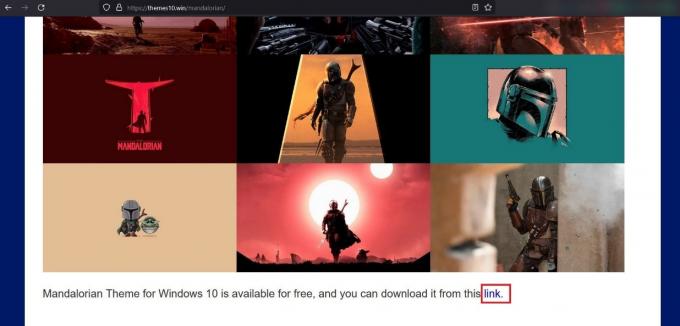
4. Pärast teema allalaadimist minge lehele Allalaadimised kausta arvutis.
5. Topeltklõpsake ikooni allalaaditud fail ja järgige protsessi lõpuleviimiseks ekraanil kuvatavaid juhiseid.

Korduma kippuvad küsimused (KKK)
Q1.Mis on teema?
Ans. Teema on kombinatsioon töölaua taustapiltidest, värvidest, ekraanisäästjatest, lukustuskuva piltidest ja helidest. Seda kasutatakse töölaua välimuse muutmiseks.
Q2.Mis on ametlik ja mitteametlik teema?
Ans. Ametlikud teemad on tootja poolt ametlikult toodetud ja ametlikult levitatud teemad. Mitteametlikud teemad on teemad, mille on välja töötanud mitteametlikud arendajad ja kogenud kasutajad ning mis on kasutamiseks tasuta või teatud tasu eest saadaval.
Q3. Mis vahe on teema ja nahapakendi või transformatsioonipakendi vahel?
Ans. Teema ei muuda täielikult teie arvuti välimust. See muudab ainult töölaua tausta, värve ja mõnikord ka helisid. Nahapakett on aga täielik teisenduspakett, mis tavaliselt tuleb koos installi seadistusfailiga. See pakub ka kohandamisvalikuid, et muuta töölaua kõiki osasid, sealhulgas tegumiriba, menüü Start, ikoone, värve, helisid, taustapilte, ekraanisäästjaid jne.
Q4. Kas teemade või nahapakkide kasutamine on ohutu? Kas see sisaldab viirust?
Ans. Kuni kasutate Microsofti ehtsaid ametlikke teemasid, on nende kasutamine ohutu, kuna need on testitud. Kui aga otsite mitteametlikku kolmanda osapoole teemat, võib see teid hätta sattuda, sest pärast installimist võivad need teie arvutit nakatada pahavara ja viirustega.
Soovitatav:
- Kuidas sundida faili Windows 10-s kustutama
- Parandage Windows 10 tegumiriba virvendus
- Monitori mudeli kontrollimine Windows 10-s
- Teema, lukustuskuva ja taustapildi muutmine Windows 10-s
Loodame, et sellest juhendist oli abi ja teil oli võimalik õppida kuidas alla laadida Windows 10 töölauateemasid. Andke meile teada, milline meetod teie jaoks kõige paremini toimis. Kui teil on küsimusi või ettepanekuid, jätke need allpool olevasse kommentaaride jaotisse.



